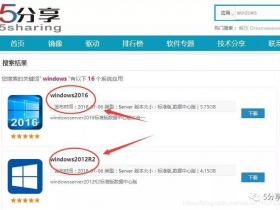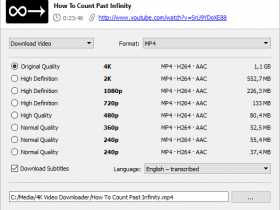- A+
最近添置了大容量的新硬盘又苦于系统自带的复制功能太辣鸡(用命令行的请无视我),于是找出了fastcopy来复制,对于这款软件相信大家也都不陌生,关于本软件的一些使用心得值得分享一下,大家一块交流使用心得,如何提升文件复制和移动的效率。勿喷!
先看看软件长什么样子(3.92汉化版):

来源:源目标,就是你要复制(/移动/删除)的是哪些文件,打开资源管理器直接往里拖或者手动输入目录
目标目录:就是你要把来源里的文件复制(移动)到哪个位置
不中断:勾选后,复制(/移动/删除)文件的时候遇到错误,比如说没有权限或者文件出错了无法复制,会跳过错误的文件并在下方日志中输出一条提示信息,不会中断这个过程
验证:勾选后,软件会计算复制前后文件的特征码以确保复制过去的文件和源文件是一致的(更费时)【注:此选项默认以文件的MD5值进行验证,如需使用其他特征码请在 设置-验证选项-验证算法 处进行修改】
预计:勾选后将会统计所需复制(/移动/删除)的文件大小及数量,在复制开始之后可以看到软件预估还要多少时间可以完成该操作(在复制或移动的文件大小跨度太大时参考意义不大),不勾选将直接开始执行操作
列表:点击后,将会在下方日志输出哪些文件会改动,“+”表示增加的文件,“-”表示会被删除的文件,同时在上方目录中显示复制(/移动/删除)文件的总大小
执行:点击开始进行文件的复制(/移动/删除),按住ctrl再点击会多一个确认窗口
访问控制列表:勾选后,会把所有者,文件属性之类的一并复制(/移动/删除),前提是你要有权限进行操作,一般会与右上角的提升权限一起使用
备用流:这啥玩意我也不知道,没用过,需要的自行查找资料![]()
下面讲一下关于复制(/移动/删除)的选项用法(如图):

差异(覆盖):如果目标目录中不存在相同的文件名,则复制文件,同名文件会被跳过
差异(大小/日期):如果目标目录中存在同名目录下同名文件的大小或日期不同,或者不存在(默认情况下),则复制/覆盖(不会有提示,会覆盖掉目标目录中的同名文件)
差异(新文件):如果源文件和目标目录中的文件相比时间戳较新或不存在,则复制/覆盖(不会有提示)
复制(覆盖):不会管你文件大小和时间戳的情况是什么样的,直接覆盖目标目录中的同名目录下的同名文件(就是以源目录为准)
同步(大小/日期):如果目标目录中的文件大小或日期不同,或者不存在,则复制(以源目录为准),并且会在目标目录中删除源目录不存在的所有的文件/目录(慎用,建议用几个文件试验一下搞清楚了再用)
移动(覆盖):这个没什么好说的,就是剪切复制
全部删除:删除指定的文件
接下来讲一下需要设置的部分(提高复制速度和其他功能):

先讲讲这个后期处理,就是复制(/移动/删除)的操作完成后执行什么操作,正常就是什么都不执行(默认),待机/休眠/关机不懂的查百度

以下默认是不同硬盘之间的复制,同硬盘复制文件的WIN自带的速度也差不了多少(受限于内部I/O)
缓冲区大小:建议设置为两块硬盘中较小的缓存*2
I/O单元:设置值1-9999MB之间的整数值,建议复制大量大文件时(电影什么的)这个值设置的高一点(实测大于1的时候大文件的复制速度比设置为1的快1%左右,也比没有好![]() ),小文件(大量照片什么的)就设置1就可以了
),小文件(大量照片什么的)就设置1就可以了
使用系统缓冲区那个开不开自己决定吧,电脑不卡的话开了有1%以内的提升,具体用的是内存缓冲还是CPU的三缓就不知道了
过滤器、通配符、外壳扩展等详细设置请自行查阅官方帮助文档:https://fastcopy.jp/help/fastcopy_eng.htm